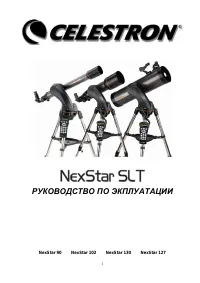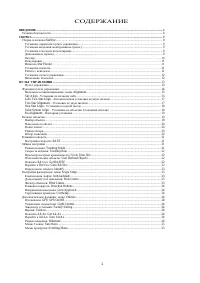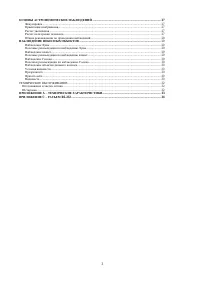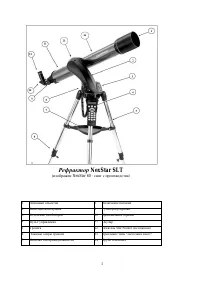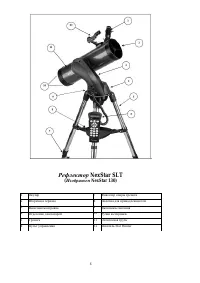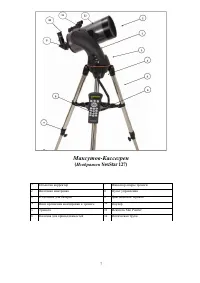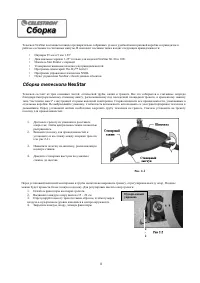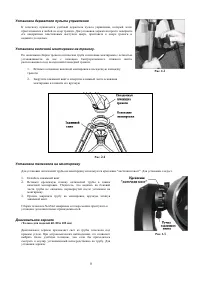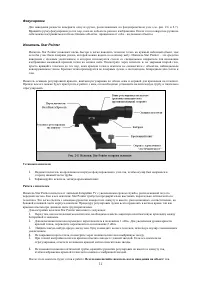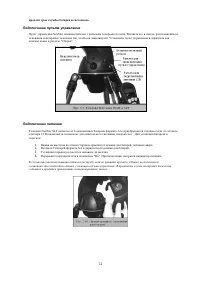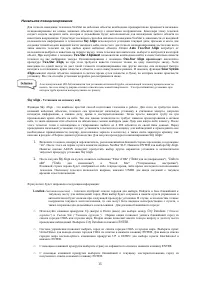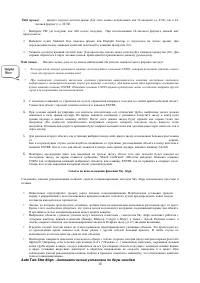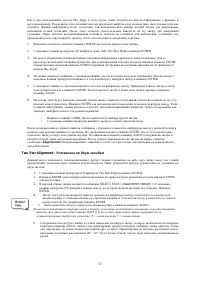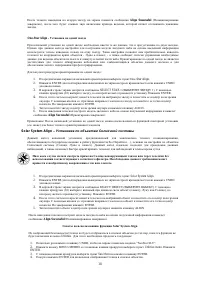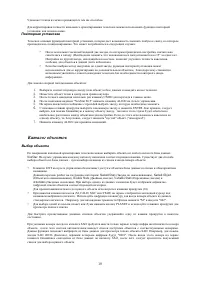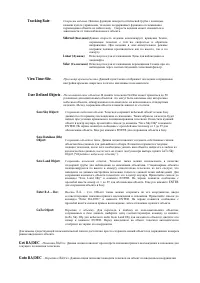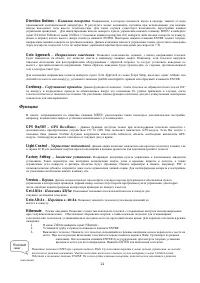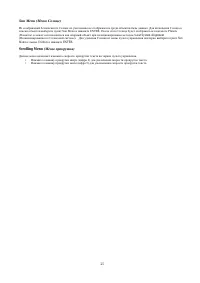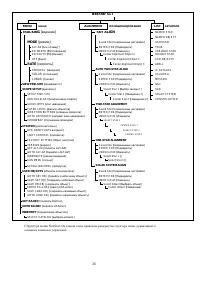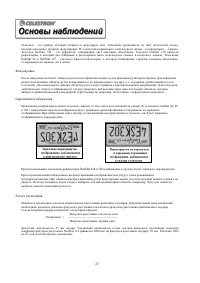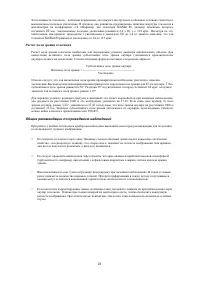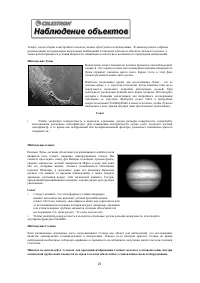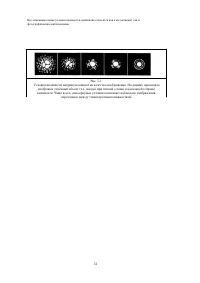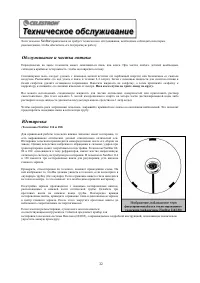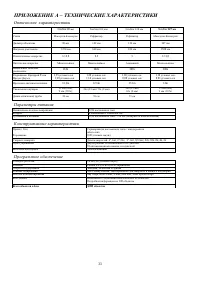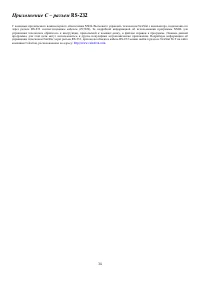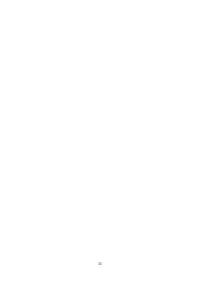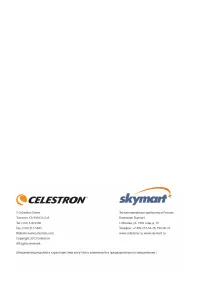Телескопы Celestron NexStar 102 nbsp SLT - инструкция пользователя по применению, эксплуатации и установке на русском языке. Мы надеемся, она поможет вам решить возникшие у вас вопросы при эксплуатации техники.
Если остались вопросы, задайте их в комментариях после инструкции.
"Загружаем инструкцию", означает, что нужно подождать пока файл загрузится и можно будет его читать онлайн. Некоторые инструкции очень большие и время их появления зависит от вашей скорости интернета.
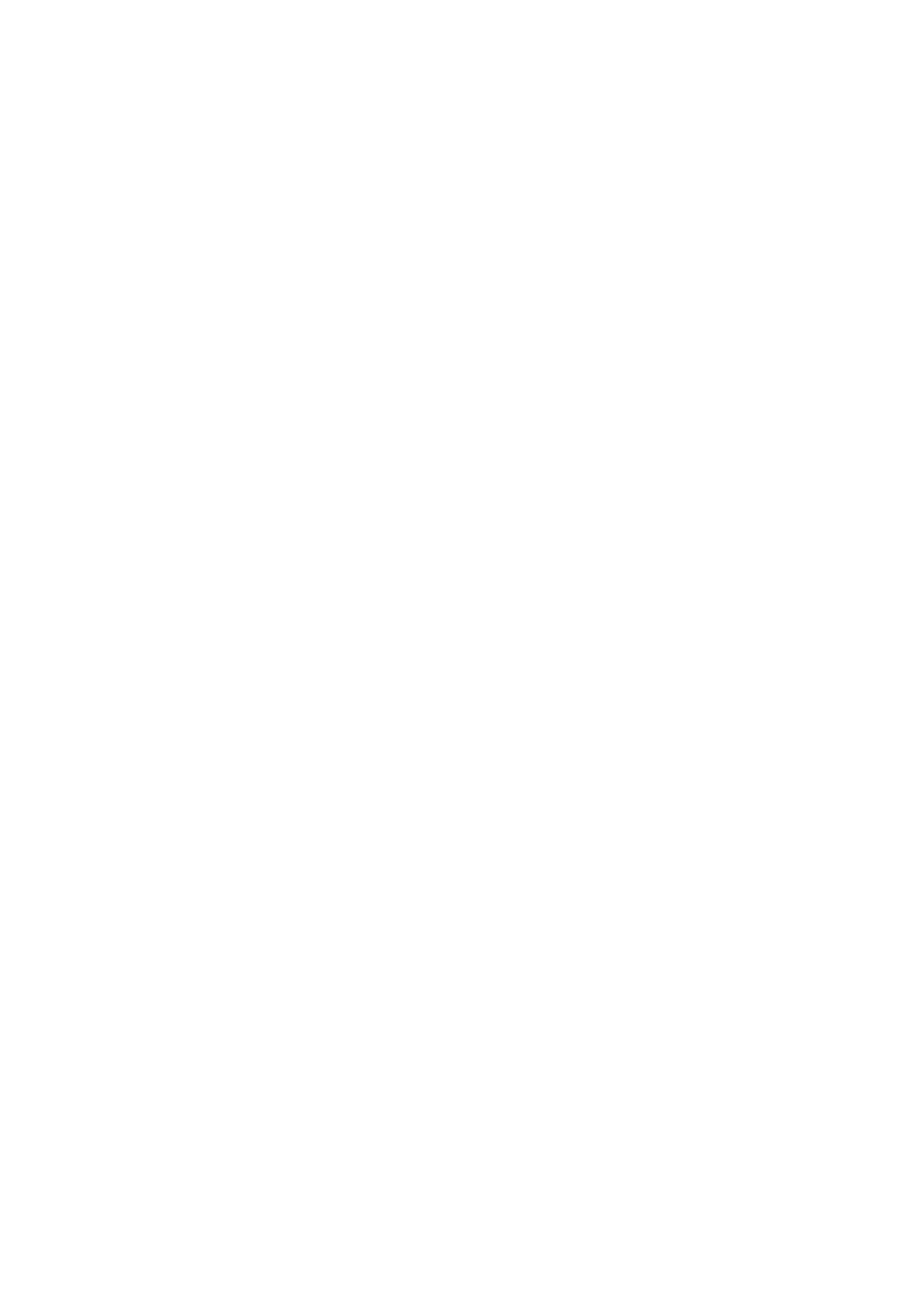
22
Tracking Rate
-
Скорость ведения
. Помимо функции поворота оптической трубы с помощью
клавиш пульта управления, телескоп поддерживает функцию отслеживания
перемещения объекта по небосклону. Скорость ведения может изменяться в
зависимости от типа наблюдаемого объекта.
Sidereal (Звездная)
Данная скорость ведения компенсирует вращение Земли,
перемещая телескоп с той же скоростью в обратном
направлении. При ведении в альт-азимутальном режиме
поправки должны производиться как по высоте, так и по
азимуту.
Lunar (Лунная)
Используется для отслеживания Луны для наблюдения ее
ландшафта.
Solar (Солнечная)
Используется для отслеживания перемещения Солнца при его
наблюдении через соответствующий солнечный фильтр.
View Time-Site
-
Просмотр времени/места
. Данный пункт меню отображает последние сохраненные
настройки времени, широты и долготы, введенные пользователем.
User Defined Objects
- Пользовательские объекты
. В памяти телескопа NexStar может храниться до 50
различных дополнительных объектов: это могут быть наземные или интересные
небесные объекты, обнаруженные пользователем, не включенные в стандартные
каталоги. Метод сохранения объекта в памяти зависит от его типа:
Save Sky Object:
Сохранить небесный объект
. Телескоп сохраняет небесный объект в свою базу
данных по его прямому восхождению и склонению. Таким образом, он всегда будет
найден при условии правильного позиционирования телескопа. Поместите нужный
объект в центр окуляра, промотайте список до команды "Save Sky Obj" и нажмите
ENTER. На экране появится сообщение с просьбой ввести номер от 1 до 25 для
обозначения объекта. Еще раз нажмите ENTER для сохранения объекта в базу.
Save Database (Db)
Object:
Сохранить объект из базы
. Данная опция позволяет создавать собственные списки
объектов базы данных для дальнейшего обзора. В памяти сохраняется текущая
позиция телескопа, после чего необходимо указать имя объекта, найдя его в любом из
каталогов базы данных, после чего он станет доступен при выборе пункта
GoTo Sky
Object
(
"Перейти к небесному объекту")
.
Save Land Object:
Сохранить наземный объект
. Телескоп также можно использовать в качестве
подзорной трубы для наблюдения за наземными объектами. Стационарные объекты
позиционируются по высоте и азимуту относительно телескопа, из чего следует, что
наведение по данным настройкам возможно только из данной точки наблюдений. Для
сохранения наземного объекта поместите его в центр окуляра. Промотайте список до
команды “Save Land Obj” и нажмите ENTER. На экране появится сообщение с
просьбой ввести номер от 1 до 25 для обозначения объекта. Еще раз нажмите ENTER
для сохранения объекта в базу.
Enter R.A. - Dec
:
Ввести R.A. – Скл.
Объект также можно сохранить по его координатам, введя
соответствующие значения прямого восхождения и склонения. Промотайте список до
команды "Enter RA-DEC" и нажмите ENTER. На экране появится сообщение с
просьбой ввести сначала прямое восхождение, затем склонение нужного объекта.
GoTo Object:
Перейти к объекту
. Для перехода к любому из пользовательских объектов,
сохраненных в базе данных, выберите одну соответствующую команду (а именно,
GoTo Sky Obj для небесного либо Goto Land Obj для наземного объекта), введите его
номер и нажмите ENTER. Перед наведением на объект телескоп автоматически
отобразит на экране его координаты.
Для замены существующей пользовательской записи достаточно просто сохранить новый объект под порядковым номером
раннее введенного объекта.
Get RA/DEC
-
Показать RA/Скл
. Данная опция позволяет просмотреть значения прямого восхождения и склонения для
текущего положения телескопа.
Goto RA/DEC
–
Перейти к RA/Скл
. Данная опция позволяет наводить телескоп на объект по введенным координатам.
Содержание
- 4 Техника безопасности
- 5 Рефрактор NexStar SLT
- 6 Рефлектор NexStar SLT
- 8 The SkyTM; Сборка телескопа NexStar
- 9 Вставьте основание вилочной монтировки в посадочную площадку; Установка телескопа на монтировку; Ослабьте зажимной винт.; Диагональное зеркало
- 10 Окуляр
- 11 Зафиксируйте искатель, затянув крепежный винт.; Всегда выключайте искатель после наведения на объект: это
- 12 Вставьте 8 батарей формата АА в держатели отделения для батарей.
- 13 Пульт управления
- 14 Функции пульта управления
- 15 Начальное позиционирование; Sky Align
- 16 Советы по использованию функции Sky Align; Goto; Автоматическая установка по двум звездам
- 17 Align Success; С помощью клавиш прокрутки (10) выберите
- 18 Для запуска процедуры ориентирования по одной звезде:; Solar System Align; Align Successful; Нажмите
- 19 Удаление Солнца из меню производится тем же способом.; Повторная установка; Для замены опорной звезды новым объектом:; Каталог объектов; Выбор объекта
- 20 Sun Menu; Режим обзора; Constellation
- 21 Клавиши поворота; Девять скоростей наведения; Скорость наведения; Изменение настроек; Tracking Mode; EQ North
- 23 Identify - Определение объектов; Identify Mode (Режим определения объектов); Настройки диапазона; Setup Time-Site – Установка времени и места.
- 24 Функции
- 26 NexStar SLT; MENU; SOLAR; Структура меню NexStar:; основным клавишам управления.
- 27 Фокусировка
- 28 Расчет поля зрения телескопа; Субъективное поле зрения окуляра; Общие рекомендации по проведению наблюдений
- 29 Наблюдение Луны; lunar; Совет; окулярные фильтры Celestron.; Наблюдение Солнца
- 31 переходные между этими противоположностями.
- 32 Обслуживание и чистка оптики; Ни в коем случае не трите линзу по кругу.; Юстировка
- 33 ПРИЛОЖЕНИЕ A – ТЕХНИЧЕСКИЕ ХАРАКТЕРИСТИКИ; Оптические характеристики
- 34 Приложение С – разъем RS-232